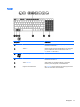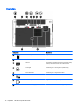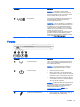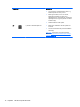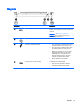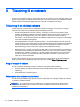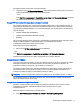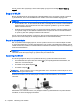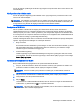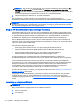User Guide - Windows 7
Du kan få hjælp til opsætning af dit WLAN i oplysningerne fra producenten af din router eller hos din
internetudbyder.
Konfiguration af en trådløs router
Du kan få hjælp til konfigurering af din trådløse router i oplysningerne fra producenten af din router
eller hos din internetudbyder.
BEMÆRK: Det anbefales, at du slutter din nye, trådløse computer første gang til routeren vha. det
netværkskabel, der fulgte med routeren. Når computeren har oprettet forbindelse til internettet, kan
du tage kablet ud og derefter få adgang til internettet via det trådløse netværk.
Beskyttelse af dit WLAN
Når du opsætter et WLAN eller får adgang til et eksisterende WLAN, skal du altid aktivere
sikkerhedsfunktionerne for at beskytte netværket imod uautoriseret adgang. WLAN'er på offentlige
steder (hotspots), som f.eks. i cafeer og lufthavne, yder muligvis ikke nogen form for sikkerhed. Hvis
du er bekymret for din computers sikkerhed i et hotspot, bør du begrænse dine netværksaktiviteter til
e-mail, der ikke er fortrolige, og almindelig internetsurfing.
Trådløse radiosignaler løber uden for netværket, så andre WLAN-enheder kan opfange ubeskyttede
signaler. Tag følgende forholdsregler for at beskytte dit WLAN:
●
Brug en firewall.
En firewall kontrollerer både data og anmodninger om data, der sendes til dit netværk, og afviser
alle mistænkelige elementer. Firewalls findes både som software og som hardware. Nogle
netværk bruger en kombination af begge typer.
●
Anvend trådløs kryptering.
Trådløs kryptering bruger sikkerhedsindstillinger til at kryptere og dekryptere data, der sendes
over netværket. Hvis du vil have flere oplysninger, skal du åbne Hjælp og support ved at vælge
Start > Hjælp og support.
Oprettelse af forbindelse til et WLAN
Benyt nedenstående fremgangsmåde for at oprette forbindelse til WLAN'et:
1. Sørg for, at WLAN-enheden er tændt. Hvis enheden er tændt, lyser lysdioden for trådløs. Hvis
lysdioden for trådløs er slukket, skal du trykke på knappen for trådløs.
BEMÆRK: På visse modeller lyser lysdioden for trådløs gult, når alle trådløse enheder er
slukket.
2. Klik på ikonet for netværksstatus i meddelelsesområdet yderst til højre på proceslinjen.
3. Vælg et WLAN, der skal oprettes forbindelse til.
4. Klik på Tilslut.
Hvis WLAN'et er et sikkerhedsaktiveret WLAN, bliver du bedt om at angive en sikkerhedskode.
Indtast koden, og klik derefter på OK for at oprette forbindelsen.
BEMÆRK: Hvis listen ikke indeholder nogen WLAN'er, kan du være uden for rækkevidde af en
trådløs router eller et trådløst adgangspunkt.
Tilslutning til et trådløst netværk 19